Antes de começar a faturar deve garantir que tudo está preparado. Parâmetros devidamente configurados, Séries de documentos definidas, Taxas e Isenções confirmadas, Produtos e Serviços criados (pelo menos os iniciais) e, estando obrigado a usar a Faturação Certificada, Registar.
Produtos e Serviços
Acesso a informação sobre todos os Produtos.
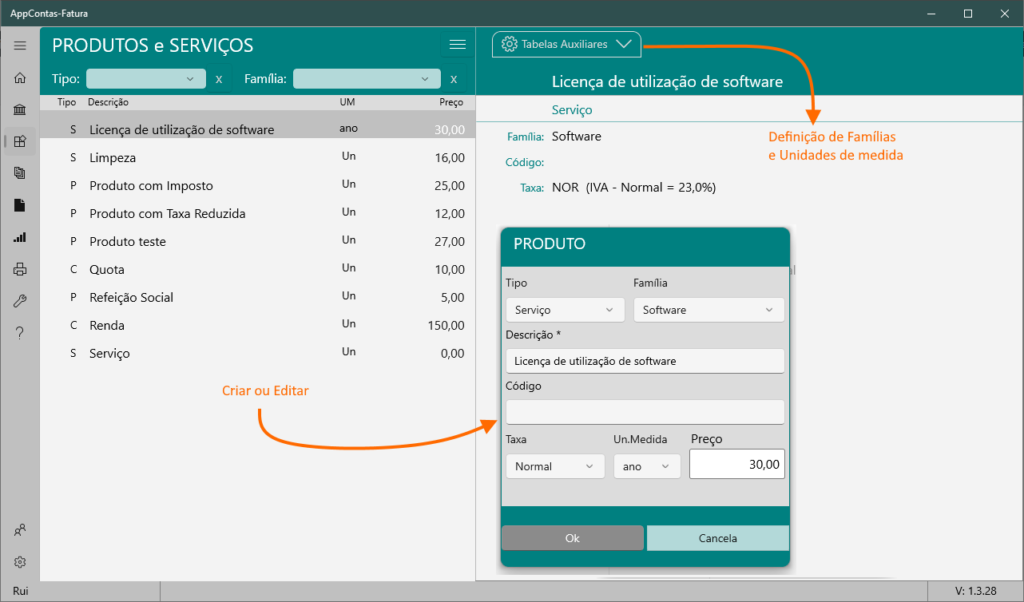
Lista dos Produtos e Serviços
No lado esquerdo é apresentada a lista ordenada alfabeticamente podendo ser filtrada por Tipo de Produto assim como pelo nome.
Tipos de Produto:
- Serviço
(se emitir retenção de IRS ou IRC esta só é aplicado nos serviços) - Produto
(transação de bens materiais) - Contrato
(só para definir o serviço base para contratos (Rendas, Cotas, Subscrições,…) - Outro
(normalmente não usado exceto para correções ou outros impostos)
Para criar , editar ou eliminar, usar o menu ou com o botão direito do rato na lista. Um duplo clique num item da lista permite editar esse item. Se já foi usado, a edição é limitada e não poderá eliminar.
Ficha do Produto (ou Serviço) – Tabelas auxiliares
Na coluna da direita poderá alternar entre a ficha do produto/serviço e a manutenção das tabelas auxiliares Famílias e Unidades de medida (estas, poderão ser acrescentadas na definição do produto alterando o respetivo texto)
Faturar
Carregue em ![]() (no menu principal ou quando consulta os lançamentos de uma Conta Cliente) para criar um novo Documento e será pedido que escolha o Tipo.
(no menu principal ou quando consulta os lançamentos de uma Conta Cliente) para criar um novo Documento e será pedido que escolha o Tipo.
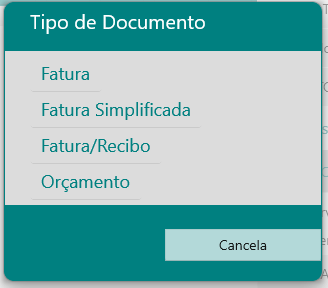
Depois, se não estiver já escolhido através da página das Contas, será pedido para escolher.
Através da barra de pesquisa pode filtrar por nome, nome da conta ou NIF.
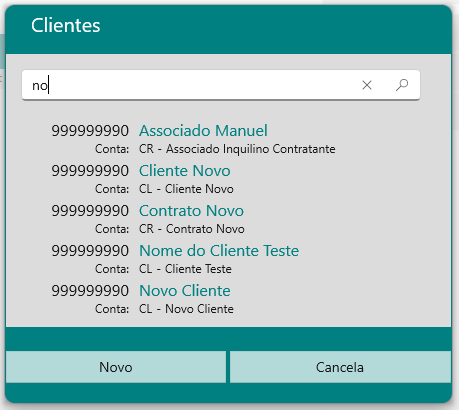
Será apresentada a página de edição do Documento…
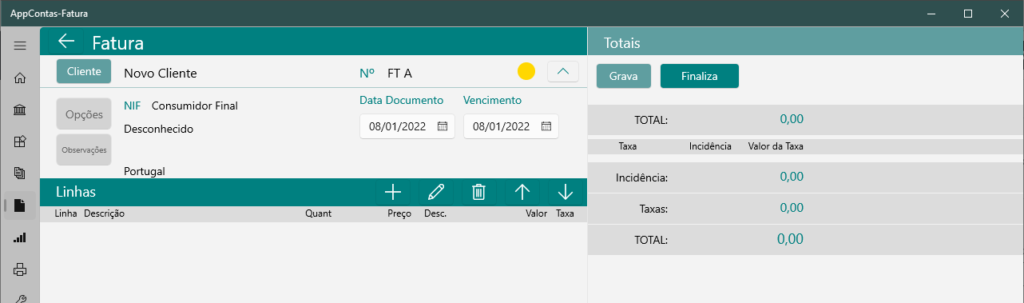
A Série é atribuída consoante o que é assumido (nas Definições/Séries). Contudo, se estiverem definidas mais séries para o mesmo tipo de documento e pretender mudar, basta um clique na Série e escolher a pretendida.
Normalmente começará a adicionar Linhas [+] mas pode necessitar de outras configurações do Documento.
Opções do Documento
Configurar outras Opções do Documento…
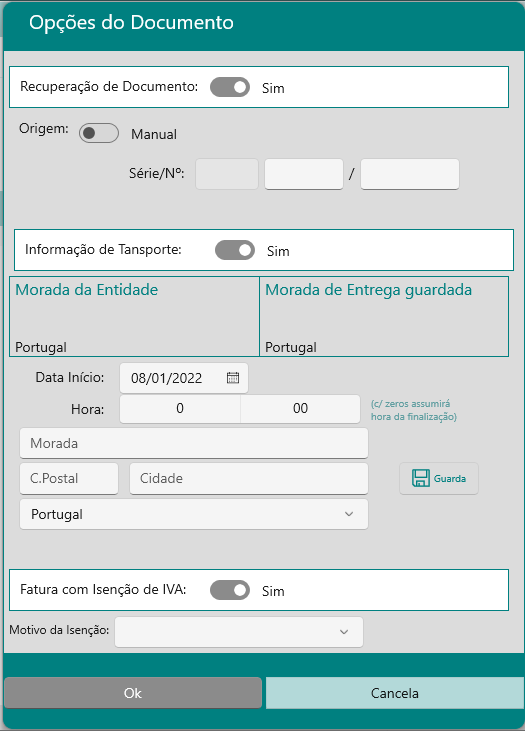
Recuperação
Estando a recuperar um Documento deverá escolher qual o tipo:
- Manual
Transcrevendo o documento emitido manualmente e entregue ao Cliente - Duplicado
Quando por qualquer motivo perdeu a base de dados e tem necessidade de recuperar os documentos emitidos e não salvaguardados na segurança.
As Séries de documentos são específicas pelo que se deve fazer referência ao documento a recuperar.
No caso de ser pelo “Duplicado” a Série que estava ativa ficará inativa, devendo criar uma nova série nas Definições para prosseguir com a emissão de novos documentos normalmente.
Documento de Transporte
Se pretender que a Fatura sirva de documento de transporte, deverá indicar as informações necessárias.
Acerca da Morada de Entrega, pode optar pela morada do Cliente (Informação Comercial) ou outra que está associada à Conta. Um Cliente pode ter mais do que uma Conta tendo cada uma uma morada de entrega diferente tendo um controlo distinto mas podendo ter uma visão global nas consulta das Contas.
pode aqui guardar a morada de entrega na Conta.
Isenção de IVA
Caso este documento esteja Isento de IVA deverá aqui escolher qual o motivo entre os definidos nas Definições.
Também poderá fazê-lo na página de edição do Documento o que acontece quando o Cliente está marcado com Isenção.
Nos próximos documentos para o cliente selecionado será assumida a opção aqui escolhida.
Retenção na Fonte
Caso nos Parâmetros tenha informado que pretende emitir documentos com Retenção (percentagem superior a zero referente ao valor dos serviços) então aqui informa se o Cliente faz retenção (tendo este a Contabilidade organizada, deverá fazer).
No Documento poderá alterar a Taxa se for necessário.
Nos próximos documentos para o cliente selecionado será assumida a opção aqui escolhida.
Observações
As observações no documento são as assumidas conforme inseridas nos Parâmetros para Fatura ou não Fatura.
Aqui poderá alterar só para o documento que está a emitir.
Linhas

Pode Adicionar Linha carregando em [+] ou, relativamente à linha selecionada pode Editar (um duplo clique na linha também o permite), Eliminar ou alterar a Ordem.
Caso se trate de um Cliente com Contrato, é convidado a inserir automaticamente os elementos do Contrato (poderá inserir mais do que uma vez considerando que possa faturar mais do que um período)
A linha do contrato é alterável como qualquer outra.
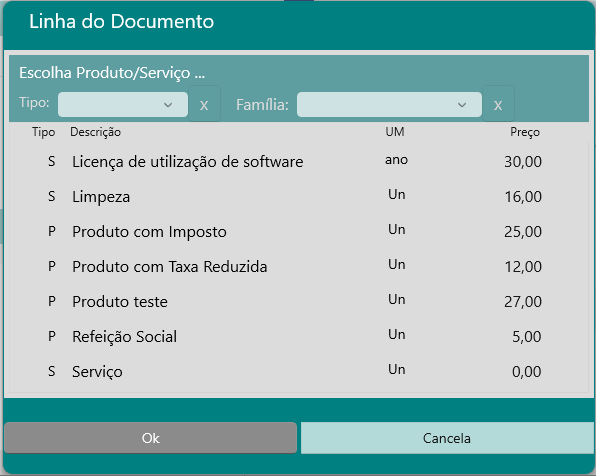
Pode filtrar a lista pelo Tipo e/ou Família estando esta ordenada alfabeticamente.
Com um clique seleciona o Produto ou Serviço pretendido.
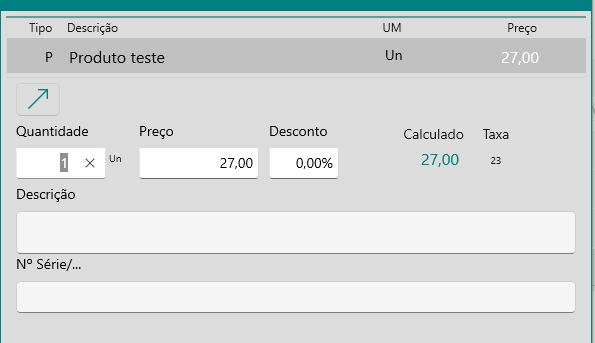
Para além de poder alterar a Quantidade, o Preço e o Desconto, também poderá complementar a Descrição e indicar o Nº se Série do produto ou qualquer outra informação que pretenda sendo esta impressa num tamanho de letra ligeiramente mais pequena.
No caso dos Contratos o Nº Série representará o Período a que se refere.
Finalizar
Poderá guardar o Documento para continuar a editar mais tarde.
No final pode “Finalizar” o Documento sendo apresentado a Contabilização do mesmo, isto é, a integração com as Contas Correntes gerando os Lançamentos.
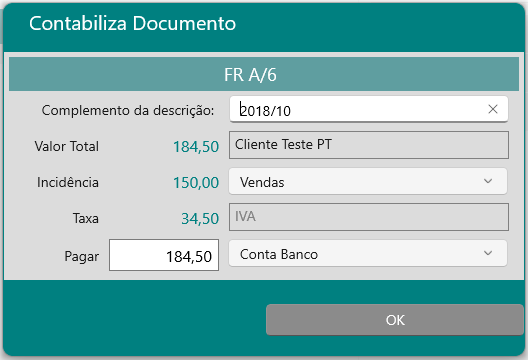
A Descrição do Lançamento é o Tipo de Documento que pode ser complementada.
As Contas de Classificação e de pagamento são assumidas (conforme parâmetros) mas poderão ser alteradas.
Permite que o pagamento seja distribuído por 2 destinos, por exemplo, uma parte para a conta do banco e outra, em numerário, para a caixa.
No fim é apresentada a visualização do Documento a partir da qual poderá imprimir:
- A4 – Original e Duplicado (se é documento de Transporte, também o Triplicado)
- A5 – Original e Duplicado num A4.
- PDF – Gera o PDF que é gravado na subpasta “ApppContas_Documentos” da pasta das imagens e envia por mail ao cliente.
Lista de Documentos
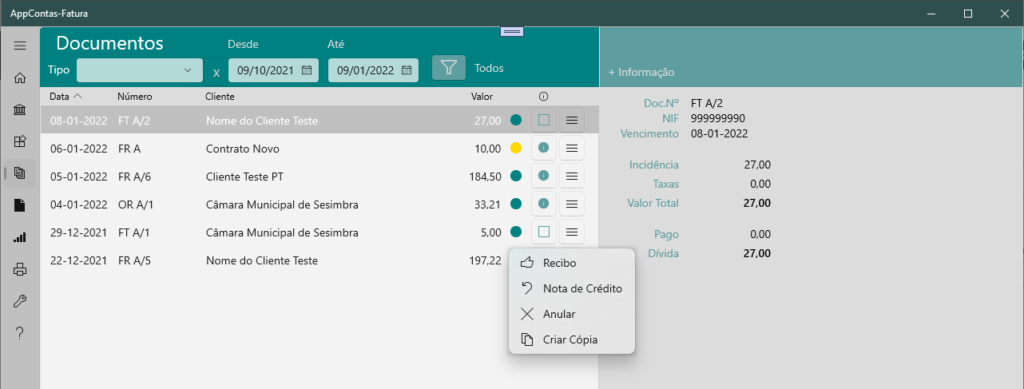
É apresentada a Lista dos documentos com o mais recente em cima.
Pode ser filtrado por Tipo de Documento, por datas (Inicialmente apresenta os emitidos nos últimos 2 meses) e por situação: Em Edição, Anulados e Faturas ainda por cobrar)
Ações na Lista
Com um clique, se estiver finalizado visualiza o Documento de onde pode imprimir, ou, se estiver em edição, continuará a editá-lo e/ou finaliza-o.
À direita, na lista, é apresentado:
- Estado (bola)
azul-verde = Finalizado;
amarelo = Em Edição;
vermelho = Anulado. - Informação
Com um clique mostra na coluna direita a informação do documento incluindo os documentos associados.
Se for Fatura apresenta um quadrado que estando cheio representa que está liquidada, se vazio, falta liquidar e se meio cheio, liquidado parcialmente. - Menu com as ações permitidas relativas ao Documento
– Anular,
– gerar Recibo (se Fatura),
– gerar Nota de Crédito,
– gerar Fatura (se Orçamento)
– gerar Novo Documento partindo de uma cópia do selecionado.

